Come Creare una Storia su Facebook

Le storie di Facebook possono essere molto divertenti da creare. Ecco come puoi creare una storia sul tuo dispositivo Android e computer.

Quando vai a lezione, ci sono così tante informazioni che devi ricordare. È impossibile ricordare ogni singolo dettaglio a meno che non si impazzisca cercando di scrivere quello che dice il professore.
Un'app che ti aiuterà a registrare le tue lezioni è Easy Voice Recorder Pro . L'app ha anche una versione gratuita, ma con la versione a pagamento ($ 3,99) puoi usufruire di molte più utili funzionalità.
Creare il tuo primo audio è facile. Assicurati di essere nella scheda Registra. In fondo, vedrai un cerchio rosso con un microfono bianco al centro. Toccalo e la registrazione inizierà.
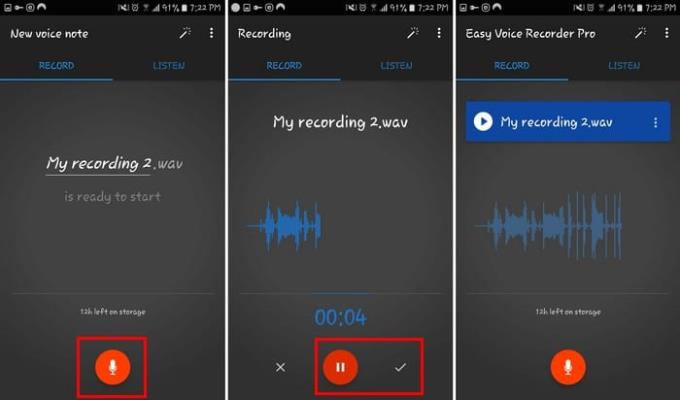
Per mettere in pausa ma non interrompere la registrazione, tocca il pulsante di pausa rosso. Quando sei pronto per salvare la registrazione, tocca il segno di spunta bianco.
Una volta terminata la registrazione, vai alla scheda Ascolta. Qui è dove puoi trovare tutte le tue registrazioni. Avranno la data e l'ora della registrazione e anche la durata.
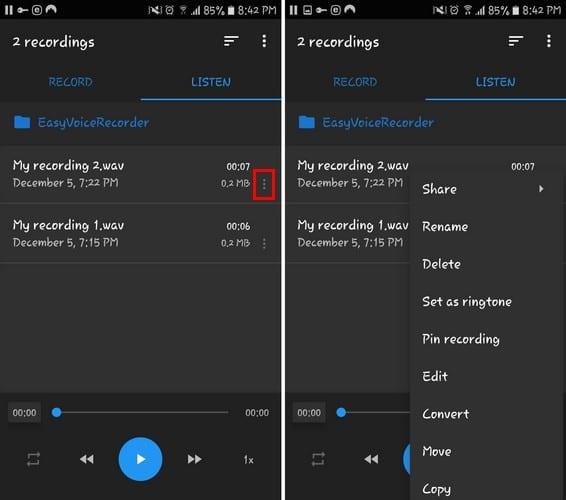
Se tocchi i tre punti a destra, otterrai le opzioni per:
Per quelle volte, quando hai bisogno di prendere alcune note dall'audio, il looping può essere molto utile. Per riprodurre in loop l'audio:
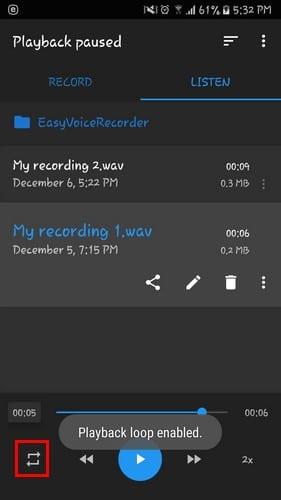
Se vuoi divertirti un po' e accelerare la velocità di riproduzione dell'audio, tocca 0,5x a destra. Più alto lo imposti, più veloce sarà la riproduzione dell'audio.
Per velocizzare davvero le cose, tocca le frecce che puntano a destra o a sinistra. Toccando una volta, verrai portato a metà della registrazione. Quando tocchi due volte, ti porterà alla fine della registrazione.
Rimpiangi di aver chiamato quel file audio "Registrazione"? Se vuoi dare un nome migliore al file:
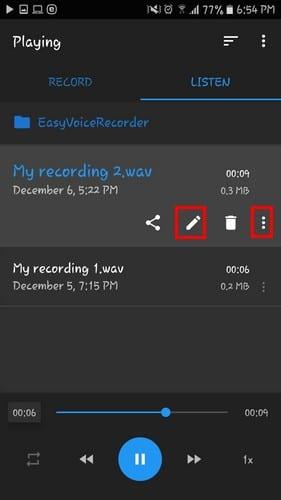
Un altro modo per cambiare il nome del file è toccare i tre puntini e scegliere Rinomina.
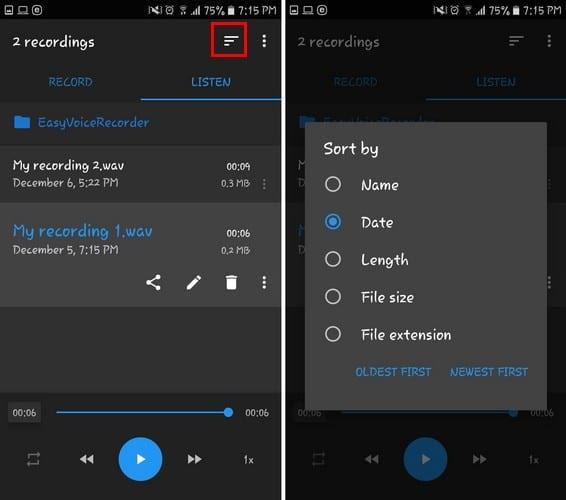
È possibile riordinare l'ordine delle registrazioni in vari modi. Ad esempio, puoi modificare l'ordine dei file, in modo che vengano ordinati per:
Per mescolare le cose, tocca le linee irregolari in alto e fai la tua scelta.
Gli incidenti accadono, quindi dovresti sempre avere un backup di tutti i tuoi audio, per ogni evenienza. L'app ti consente di eseguire il backup dei tuoi audio su Dropbox o Google Drive. Per caricare i tuoi file:
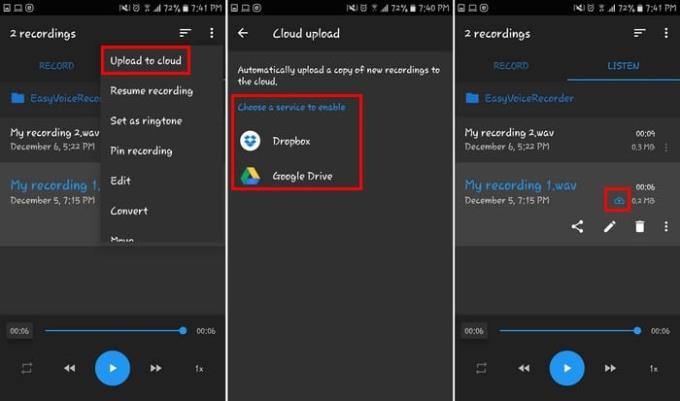
Dovrai sincronizzare il tuo account Goggle con l'app, quindi caricare i file futuri sarà ancora più semplice.
Dopo aver toccato l'opzione per caricare il file, vedrai una nuvola blu sul file. Ciò significa che il file viene caricato. Quando il cloud diventa grigio, significa che il caricamento è completo.
Ci sono altre cose che puoi fare, quindi le tue registrazioni sono giuste. Ad esempio, toccando l'icona che assomiglia a una bacchetta magica, puoi regolare ogni sorta di cose.
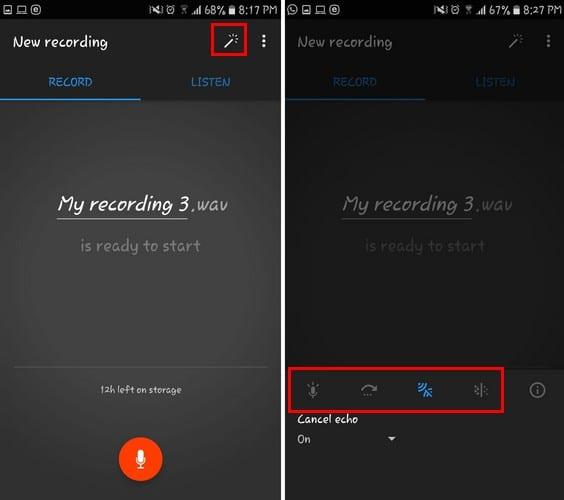
Vedrai le opzioni per aumentare il volume (icona del microfono) e Salta le sezioni silenziose (una freccia che va avanti). Altre opzioni includono Annulla eco (icone dell'onda sonora) e Riduci rumore (punti).
Easy Voice Recorder Pro offre molte ottime opzioni, ma non così tante da confonderti. È un'app che funziona bene e fa il suo lavoro. Cosa ne pensi dell'app? Condividi la tua opinione nei commenti qui sotto.
Le storie di Facebook possono essere molto divertenti da creare. Ecco come puoi creare una storia sul tuo dispositivo Android e computer.
Scopri come disabilitare i fastidiosi video in riproduzione automatica in Google Chrome e Mozilla Firefox con questo tutorial.
Risolvi un problema in cui il Samsung Galaxy Tab A è bloccato su uno schermo nero e non si accende.
Leggi ora per scoprire come eliminare musica e video da Amazon Fire e tablet Fire HD per liberare spazio, eliminare ingombri o migliorare le prestazioni.
Stai cercando di aggiungere o rimuovere account email sul tuo tablet Fire? La nostra guida completa ti guiderà attraverso il processo passo dopo passo, rendendo veloce e facile la gestione dei tuoi account email sul tuo dispositivo preferito. Non perdere questo tutorial imperdibile!
Un tutorial che mostra due soluzioni su come impedire permanentemente l
Questo tutorial ti mostra come inoltrare un messaggio di testo da un dispositivo Android utilizzando l
Come abilitare o disabilitare le funzionalità di correzione ortografica nel sistema operativo Android.
Ti stai chiedendo se puoi usare quel caricabatteria di un altro dispositivo con il tuo telefono o tablet? Questo post informativo ha alcune risposte per te.
Quando Samsung ha presentato la sua nuova linea di tablet flagship, c’era molto da essere entusiasti. Non solo il Galaxy Tab S9 e S9+ offrono gli aggiornamenti previsti, ma Samsung ha anche introdotto il Galaxy Tab S9 Ultra.







